Las 6 mejores formas de transferir mensajes de texto de Android a Android
- Parte 1: Las mejores aplicaciones gratuitas para transferir mensajes de texto de Android a Android
- Parte 2: Gran software DrFoneTool – Phone Transfer para transferir mensajes de texto de Android a Android (Recomendado)
- Parte 3: Administre mensajes de texto de Android a Android usando DrFoneTool – Phone Manager
Parte 1: Las mejores aplicaciones gratuitas para transferir mensajes de texto de Android a Android
Cuando planea actualizar su teléfono de una versión de Android a otra, y desea transferir todos sus SMS existentes de un teléfono a otro, hay varias aplicaciones gratuitas disponibles en Play Store que pueden facilitarle la vida.
1. Aplicación de copia de seguridad y restauración de SMS
Una de las mejores y más fáciles formas de transferir mensajes de texto desde su antiguo dispositivo Android al nuevo dispositivo Android es mediante la aplicación de copia de seguridad y restauración de SMS disponible en Play Store. No tienes que preocuparte por ninguna conexión de cable de datos. Solo necesita conexión de datos y su atención. Para transferir mensajes de texto de Android a Android, siga los pasos mencionados a continuación.
Paso 1 – Abra la aplicación Copia de seguridad en el dispositivo desde el que desea transferir los mensajes de texto.
Paso 2 – Haga clic en ‘Configurar una copia de seguridad’ una vez que registre la aplicación.
Paso 3 – Seleccione Mensajes de las opciones que recibe en la siguiente pestaña y haga clic en ‘Siguiente’.
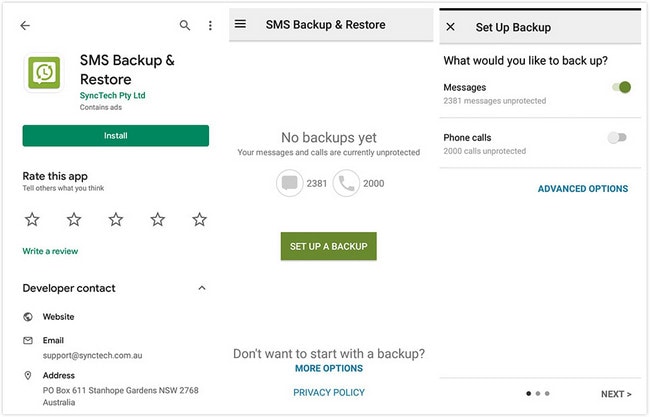
Paso 4 – Seleccione dónde desea crear su copia de seguridad. Y haga clic en ‘Siguiente’.

Paso 5 – Una vez que haga clic en siguiente, se le pedirá que seleccione una opción entre Cada hora, Semanal o Diariamente, que establecerá la frecuencia de la copia de seguridad. Haga clic en ‘Hacer copia de seguridad ahora’ para comenzar a realizar la copia de seguridad de SMS.
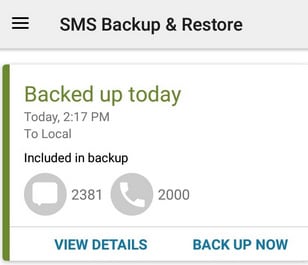
Nota: Todo esto lo debe hacer cuando sienta que sus copias de seguridad deben realizarse a intervalos regulares.
Paso 6 – Una vez que el archivo de copia de seguridad esté listo, compártalo en el dispositivo donde necesita copiar la copia de seguridad. Una vez hecho esto, descargue la misma aplicación en el dispositivo.
Paso 7 – Haga clic en el botón ‘Restaurar’ en el menú lateral.
Paso 8 – Haga clic en la ‘ubicación de almacenamiento’ donde ha guardado su archivo.
Paso 9 – Seleccione la opción de mensaje de las dos opciones que se muestran y haga clic en ‘Restaurar’.
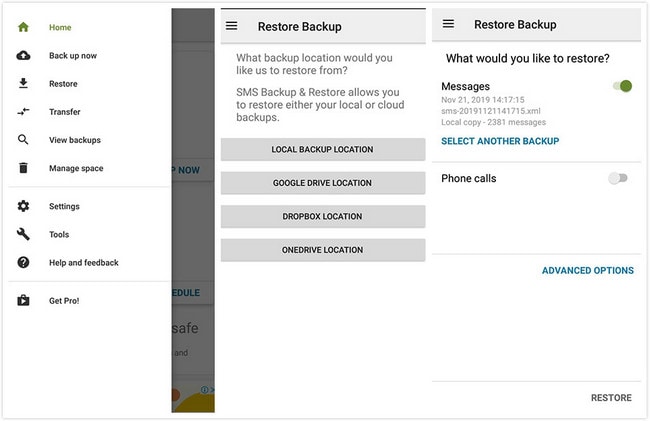
Una vez finalizado el proceso, la transferencia de mensajes de un Android a otro teléfono Android se lleva a cabo con éxito.
2. Súper copia de seguridad y restauración
Otra forma más sencilla de transferir mensajes de texto de un Android a otro Android es mediante la aplicación Super Backup & Restore. No le tomará mucho tiempo y creará una copia de seguridad en segundos. Solo necesita seguir los pasos que se indican a continuación.
Paso 1 – Abra la aplicación y haga clic en ‘SMS’.

Paso 2 – Haga clic en ‘Copia de seguridad de todo’. Una vez hecho esto, ahora haga clic en el botón ‘Aceptar’ cuando reciba una ventana emergente. Luego comenzará a realizar una copia de seguridad de todos sus mensajes de texto.
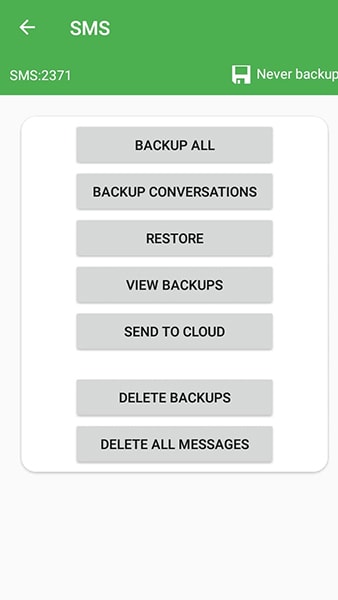
Paso 3 – Comparta el archivo .xml generado en el dispositivo Android donde desea restaurar la copia de seguridad.
Paso 4 – Ahora descargue la misma aplicación en otro dispositivo donde haya compartido el archivo .xml.
Paso 5 – Haga clic en ‘SMS’, luego haga clic en el botón ‘Restaurar’. Le pedirá que seleccione el archivo .xml que guardó en el paso 3.
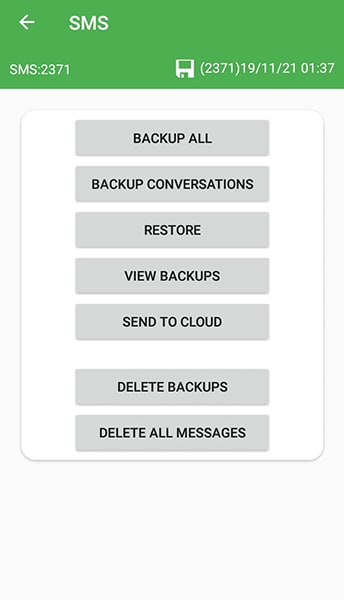
Paso 6 – Comenzará a restaurar todos sus SMS.
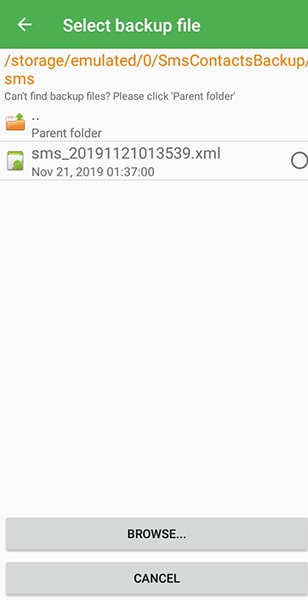
3. Interruptor inteligente (Samsung)
Ya sea que esté cambiando de iPhone o de cualquier teléfono Android a un teléfono Samsung Galaxy, la transferencia de datos como imágenes, mensajes de texto, videos, etc. se realiza de manera fácil y sin problemas con el interruptor inteligente de Samsung. Para hacerlo, siga los pasos que se describen a continuación sobre cómo transferir mensajes de texto de Android a Android usando Smart Switch.
Paso 1 – Instale y abra la aplicación Smart Switch en ambos dispositivos.
Paso 2 – Haga clic en ‘Enviar’ datos en su antiguo teléfono inteligente y haga clic en ‘Recibir’ datos en su nuevo teléfono Galaxy.
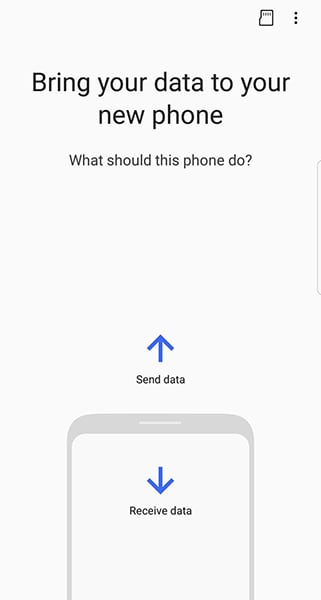
Paso 3 – Conéctese con la conexión ‘inalámbrica’ en ambos dispositivos.
Paso 4 – Seleccione el contenido que desea transferir al dispositivo Galaxy y haga clic en el botón ‘Enviar’ para comenzar a transferir el contenido de un dispositivo a otro.
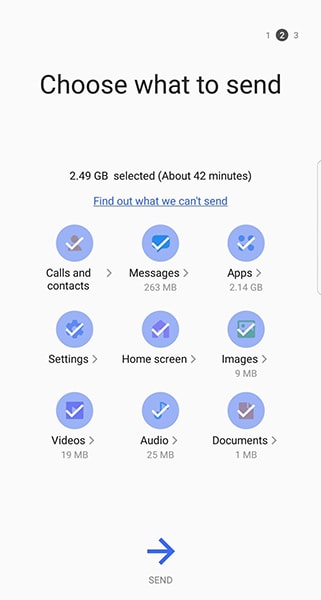
Parte 2: Gran software DrFoneTool – Phone Transfer para transferir mensajes de texto de Android a Android (Recomendado)
Todos los usuarios de este mundo buscan la forma más fácil de abordar la tarea. Digamos que desea transferir mensajes de texto de Android a Android. Y para hacerlo, está buscando una aplicación que sea segura, potente y fácil de usar. Después DrFoneTool – Transferencia telefónica (iOS&Android) será la mejor opción. Es compatible con plataformas como iOS y Android. Además, puede transferir datos de manera efectiva entre dispositivos multiplataforma con solo un clic.
Tutorial paso a paso
Estos son los pasos sobre cómo puede transferir mensajes de texto de Android a Android usando DrFoneTool – Transferencia telefónica.

DrFoneTool – Transferencia telefónica
Transfiere todo desde Android/iPhone a un nuevo iPhone en 1 clic.
- It es compatible con todos los dispositivos iOS líderes, incluidos los dispositivos que se ejecutan en iOS 11.
- La herramienta puede transferir su fotos, videos, contactos, mensajes, música, registros de llamadas, notas, marcadores y mucho más.
- Puedes transferir todos tus datos o seleccionar el tipo de contenido que deseas mover.
- También es compatible con dispositivos Android. Esto significa que puede realizar fácilmente una transferencia multiplataforma (por ejemplo, iOS a Android).
- Extremadamente fácil de usar y rápido, proporciona una solución de un clic
Paso 1 – En primer lugar, descargue la herramienta desde el sitio oficial. Una vez hecho esto, solo necesita iniciar su aplicación. Ahora haga clic en la opción ‘Cambiar’ de la pantalla principal.

Paso 2 – Ahora, debe conectar sus dispositivos con su PC mediante el cable USB para transferir los mensajes de texto del antiguo Android al nuevo dispositivo Android. Si las posiciones de origen y destino no son correctas, hágalo con el botón Voltear disponible en la parte inferior central.

Paso 3 – Simplemente seleccione los archivos que desea transferir.

Paso 4 – Una vez que haya seleccionado los archivos, haga clic en iniciar. Esto transferirá rápida y fácilmente los archivos desde el dispositivo de origen al dispositivo de destino.

Parte 3: Administre mensajes de texto de Android a Android usando DrFoneTool – Phone Manager
La aplicación llamada DrFoneTool – Phone Manager (Android) es una forma inteligente de transferir mensajes de texto de Android a Android. Si está tratando de transferir sus archivos desde un dispositivo móvil a una computadora, desde una computadora a un dispositivo móvil, etc. DrFoneTool – Phone Manager es otra opción poderosa disponible en la actualidad. También puede transferir datos desde la copia de seguridad de iTunes a Android. Es totalmente compatible con todos los dispositivos Android e iOS.
Tutorial paso a paso
Ya sea que desee transferir datos, es decir, imágenes, videos o mensajes de texto, los pasos que se mencionan a continuación siguen siendo los mismos.
Paso 1: Tome su copia de DrFoneTool – Phone Manager (Android) de su sitio web oficial y luego instálela en su PC. Ahora, inicie la herramienta y luego opte por la pestaña ‘Transferir’ desde la pantalla principal. Mientras tanto, conecte su dispositivo ‘Fuente’ con su PC utilizando únicamente el cable USB original.

Paso 2: Luego, una vez que la herramienta detecta su dispositivo, debe ingresar a la sección de datos requeridos desde el panel de navegación en la parte superior. Por ejemplo, “Información” en este caso. Mientras tanto, conecte también su dispositivo de destino a la PC.

Paso 3: Ahora, acceda a la sección ‘SMS’ del panel izquierdo. Luego, presione el ícono ‘Exportar’ seguido de la opción ‘Exportar a [Nombre del dispositivo]’.
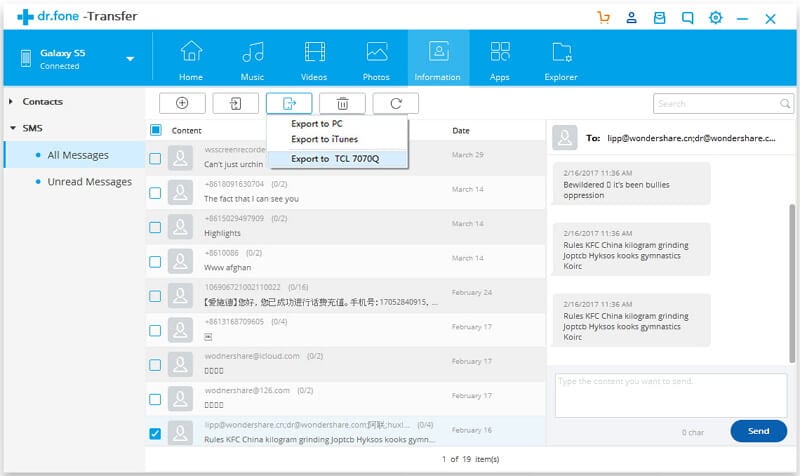
Paso 4: [Opcional] Una vez hecho esto, repita el proceso para todos los demás tipos de datos. En un corto período de tiempo, obtendrá todos sus datos transferidos a su dispositivo de destino sin problemas.
Resumen Final
Las personas toman este trabajo de transferencia como una carga, ya que les lleva un tiempo adicional de su apretada agenda transferir mensajes de Android a Android. Pero, ahora que comprende las formas de transferir los archivos, será bastante fácil y rápido transferir mensajes de Android a Android.
Esperamos haber respondido a todas sus consultas con respecto a la transferencia de teléfono a teléfono en detalle. ¡Mis mejores deseos!
últimos artículos

